Η απόκρυψη και απόκρυψη φύλλων εργασίας στο Excel είναι μια απλή εργασία.
Μπορείτε να αποκρύψετε ένα φύλλο εργασίας και ο χρήστης δεν θα το βλέπει όταν ανοίγει το βιβλίο εργασίας. Ωστόσο, μπορούν εύκολα να αποκρύψουν το φύλλο εργασίας αν θέλουν (όπως θα δούμε αργότερα σε αυτό το σεμινάριο).
Αλλά τι γίνεται αν δεν θέλετε να μπορούν να αποκρύψουν το (τα) φύλλο (τα) εργασίας.
Για να το κάνετε αυτό, πρέπει να κάνετε μερικά επιπλέον βήματα για να βεβαιωθείτε ότι τα φύλλα εργασίας είναι "πολύ κρυμμένα" (επίσης καλύπτονται αργότερα σε αυτό το σεμινάριο).
Ας δούμε πώς να αποκρύψουμε ένα φύλλο εργασίας στο Excel, έτσι ώστε να μπορεί εύκολα να αποκρυφτεί ή να μην είναι κρυφό.
Κανονικός τρόπος απόκρυψης φύλλου εργασίας στο Excel
Μπορείτε να χρησιμοποιήσετε τα παρακάτω βήματα για να αποκρύψετε ένα φύλλο εργασίας στο Excel:
- Κάντε δεξί κλικ στην καρτέλα φύλλου που θέλετε να αποκρύψετε.
- Κάντε κλικ στο Απόκρυψη.

Αυτό θα αποκρύψει αμέσως το φύλλο εργασίας και δεν θα το δείτε στο βιβλίο εργασίας. Αυτή η ρύθμιση παραμένει άθικτη όταν αποθηκεύσετε το βιβλίο εργασίας και το ανοίξετε ξανά ή το στείλετε σε κάποιο άλλο.
PRO TIP: Για να αποκρύψετε πολλά φύλλα με τη μία, κρατήστε πατημένο το πλήκτρο ελέγχου και, στη συνέχεια, επιλέξτε τις καρτέλες φύλλων (που θέλετε να αποκρύψετε) μία προς μία. Μόλις επιλεγεί, κάντε δεξί κλικ σε οποιαδήποτε από τις επιλεγμένες καρτέλες και κάντε κλικ στο «Απόκρυψη». Αυτό θα αποκρύψει όλα τα φύλλα εργασίας με μια κίνηση.
Ενώ αυτή η μέθοδος κρύβει το φύλλο εργασίας, είναι εξαιρετικά εύκολο να αποκρύψετε και αυτά τα φύλλα εργασίας.
Ακολουθούν τα βήματα για να αποκρύψετε ένα φύλλο εργασίας στο Excel:
- Κάντε δεξί κλικ σε οποιαδήποτε από τις υπάρχουσες καρτέλες.
- Κάντε κλικ στο Unhide.

- Στο παράθυρο διαλόγου Αποκάλυψη, επιλέξτε το φύλλο που θέλετε να αποκρύψετε.
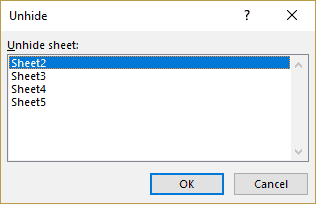
- Κάντε κλικ στο OK.
Αυτό θα κάνει άμεσα το φύλλο ορατό στο βιβλίο εργασίας.
Λάβετε υπόψη ότι μπορείτε να αποκρύψετε μόνο ένα φύλλο τη φορά. Για να αποκρύψετε πολλά φύλλα, πρέπει να επαναλάβετε τα παραπάνω βήματα για να αποκρύψετε κάθε φύλλο εργασίας. Εναλλακτικά, μπορείτε να χρησιμοποιήσετε έναν κώδικα μακροεντολής για να αποκρύψετε όλα τα φύλλα εργασίας με τη μία.
Ενώ αυτή η μέθοδος λειτουργεί στις περισσότερες περιπτώσεις, δεν βοηθά πραγματικά αν θέλετε να αποκρύψετε τα φύλλα εργασίας, έτσι ώστε ο πελάτης ή ο συνάδελφός σας (ή οποιοσδήποτε με τον οποίο μοιράζεστε το βιβλίο εργασίας) να μην μπορεί να τα αποκρύψει και να τα δει.
Το μόνο που χρειάζεται να κάνουν είναι να κάνουν δεξί κλικ σε οποιαδήποτε από τις καρτέλες και θα δουν τι είναι κρυμμένο σε όλα τα φύλλα εργασίας (και αποκάλυψη αυτών εύκολα).
Ας δούμε λοιπόν πώς μπορείτε πραγματικά να αποκρύψετε ένα φύλλο εργασίας έτσι ώστε να μην μπορεί να μην είναι κρυμμένο (τουλάχιστον όχι τόσο εύκολα).
Κρύψτε ένα φύλλο εργασίας έτσι ώστε να μην μπορεί να είναι κρυφό
Ακολουθούν τα βήματα για να αποκρύψετε ένα φύλλο εργασίας, έτσι ώστε να μην μπορεί να γίνει κρυφό:
- Κάντε δεξί κλικ σε οποιαδήποτε από τις καρτέλες φύλλου εργασίας.
- Κάντε κλικ στην επιλογή Προβολή κώδικα.

- Στο πρόγραμμα επεξεργασίας VB, στην εξερεύνηση έργου στο πρόγραμμα επεξεργασίας VB, επιλέξτε το φύλλο εργασίας που θέλετε να αποκρύψετε.

- Με το φύλλο επιλεγμένο, κάντε κλικ στο εικονίδιο Ιδιότητες στη γραμμή εργαλείων (ή χρησιμοποιήστε τη συντόμευση πληκτρολογίου F4).

- Στο παράθυρο Ιδιότητες που ανοίγει, επιλέξτε το αναπτυσσόμενο μενού μπροστά από την επιλογή "Ορατό".

- Επιλέξτε ‘2 - xlSheetVeryHidden’.

- Κλείστε το πρόγραμμα επεξεργασίας VB.
Τώρα θα παρατηρήσετε ότι το φύλλο είναι κρυφό.
Όταν κάνετε δεξί κλικ σε οποιαδήποτε από τις καρτέλες, δεν θα το δείτε στη λίστα των κρυφών φύλλων που μπορείτε να αποκρύψετε.
Είναι άθικτη αυτή η μέθοδος; - ΟΧΙ!
Αυτή η μέθοδος λειτουργεί καθώς ένας χρήστης δεν μπορεί να δει το κρυφό φύλλο στη λίστα φύλλων που μπορεί να αποκρύψει.
Αλλά αυτό δεν σημαίνει ότι το φύλλο δεν μπορεί να αποκρυφτεί.
Αποκρύψτε ένα φύλλο που έχει "πολύ κρυμμένο"
Ακολουθούν τα βήματα για να αποκρύψετε ένα φύλλο που έχει "Πολύ κρυμμένο":
- Κάντε δεξί κλικ σε οποιαδήποτε από τις υπάρχουσες καρτέλες.
- Κάντε κλικ στην επιλογή Προβολή κώδικα.

- Στο πρόγραμμα επεξεργασίας VB, κάντε κλικ στο όνομα του φύλλου που θέλετε να αποκρύψετε (θα είναι διαθέσιμο στην εξερεύνηση έργου ως μέρος των αντικειμένων του βιβλίου εργασίας).

- Εάν το παράθυρο ιδιοτήτων δεν είναι ορατό, κάντε κλικ στο εικονίδιο Ιδιότητες στη γραμμή εργαλείων (ή χρησιμοποιήστε τη συντόμευση πληκτρολογίου F4).

- Στο παράθυρο Ιδιότητες, αλλάξτε την ιδιότητα Ορατή από ‘2 - xlSheetVeryHidden’ σε ‘-1 - xlSheetVisible’.

- Κλείστε το πρόγραμμα επεξεργασίας VB.
Αυτό θα εμφανίσει το φύλλο εργασίας και θα είναι ορατό στο βιβλίο εργασίας.
Απόκρυψη/αποκάλυψη φύλλων εργασίας χρησιμοποιώντας VBA
Εάν έχετε πολλά φύλλα εργασίας που πρέπει να αποκρύψετε/αποκρύψετε, μπορεί να σας πάρει πολύ χρόνο.
Η χρήση ενός απλού κώδικα VBA μπορεί να αυτοματοποιήσει αυτήν την εργασία για εσάς.
Απόκρυψη όλων των φύλλων εργασίας χρησιμοποιώντας VBA
Παρακάτω είναι ο κώδικας VBA που θα αποκρύψει όλα τα φύλλα εργασίας εκτός από το τρέχον/ενεργό φύλλο εργασίας:
'Αυτή η μακροεντολή θα αποκρύψει όλο το φύλλο εργασίας εκτός από το ενεργό φύλλο Sub HideAllExceptActiveSheet () Dim ws As Worksheet For Every ws In ThisWorkbook.Worksheets If ws.Name ActiveSheet.Name Then ws.Visible = xlSheetHidden Next ws End Sub
Ο παραπάνω κώδικας θα αποκρύψει όλο το φύλλο εργασίας, εκτός από το ενεργό φύλλο. Ωστόσο, θα το κρύψει έτσι ώστε να μπορούν να αποκρυφτούν εύκολα (σημειώστε ότι η ιδιότητα ws.Visible έχει οριστεί σε xlSheetHidden).
Εάν θέλετε να αποκρύψετε τα φύλλα έτσι ώστε να μην μπορούν να αποκρυφτούν, χρησιμοποιήστε τον παρακάτω κώδικα:
'Αυτή η μακροεντολή θα αποκρύψει όλο το φύλλο εργασίας εκτός από το ενεργό φύλλο Sub HideAllExcetActiveSheet () Dim ws As Worksheet For Every ws In ThisWorkbook.Worksheets If ws.Name ActiveSheet.Name Then ws.Visible = xlSheetVeryHidden Next ws End sub
Η μόνη αλλαγή που κάναμε εδώ είναι να κάνουμε το ws.Ορατός ιδιοκτησία xlSheetVeryHidden.
Αποκάλυψη όλων των φύλλων εργασίας χρησιμοποιώντας VBA
Παρακάτω είναι ο κώδικας που θα εμφανίσει όλα τα κρυμμένα φύλλα εργασίας στο βιβλίο εργασίας.
'Αυτός ο κώδικας θα αποκρύψει όλα τα φύλλα στο βιβλίο εργασίας Sub UnhideAllWoksheets () Dim ws As Worksheet For Every ws In ThisWorkbook. Worksheets ws.Visible = xlSheetVisible Next ws End sub
Χρησιμοποιώντας αυτόν τον κώδικα, απλώς περνάμε κάθε φύλλο εργασίας ένα προς ένα και δημιουργούμε το ws.Ορατός ιδιοκτησία ίση με xlSheetVisible.
Πού να βάλω τον κωδικό;
Παρακάτω είναι τα βήματα για να τοποθετήσετε τον κώδικα στο πρόγραμμα επεξεργασίας VB:
- Κάντε κλικ στην καρτέλα Προγραμματιστής.

- Κάντε κλικ στο εικονίδιο της Visual Basic (ή χρησιμοποιήστε τη συντόμευση πληκτρολογίου - ALT + F11).

- Στο πρόγραμμα επεξεργασίας VB, κάντε δεξί κλικ σε οποιοδήποτε από τα αντικείμενα του βιβλίου εργασίας.
- Μεταβείτε στην επιλογή Εισαγωγή και επιλέξτε Ενότητα. Αυτό θα εισαγάγει μια νέα ενότητα στο βιβλίο εργασίας.

- Κάντε διπλό κλικ στο εικονίδιο Module και αντιγράψτε και επικολλήστε τον κώδικα στο παράθυρο κωδικού module.

Τώρα μπορείτε να αντιστοιχίσετε τη μακροεντολή σε ένα σχήμα ή να την εκτελέσετε από την καρτέλα Προγραμματιστής. Μπορείτε να διαβάσετε περισσότερα για διαφορετικούς τρόπους εκτέλεσης μιας μακροεντολής στο Excel εδώ.
Λάβετε υπόψη ότι δεν χρειάζεται να εισαγάγετε μια νέα μονάδα για κάθε κώδικα. Μπορείτε να έχετε μία ενότητα και να έχετε πολλούς κώδικες μακροεντολών VBA σε αυτήν.








